맥에서 애플로고()를 키보드로 입력하는 방법
맥북 유저임에도 불구하고 애플로고()를 키보드에서 입력하는 방법을 몰랐던 1인으로서… 저와 같은 분에게 도움이 되고 싶어 입력방법을 적어놓습니다.^^
애플로고 단축키
키보드를 영문으로 해야 입력할 수 있다는 점 참고해주세요!
맥북에서 애플로고를 입력하는 단축키는 option+shift+K 입니다. 이 단축키로 이제 여러분도 를 입력할 수 있습니다.^^
키보드로 입력할 수 있는 특수문자 확인방법
애플로고 이외에도 키보드 단축키로 여러 특수문자들을 입력할 수 있습니다. 아래방법으로 입력할 수 있는 특수문자들을 확인할 수 있습니다. 키보드를 영문으로 해야 확인할 수 있습니다.
- 화면 오른쪽 상단의 키보드 아이콘을 클릭 >
Show Keyboard Viewer를 클릭
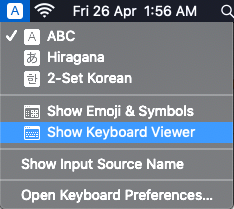
- option 또는 option+shift를 눌러보면, 입력할 수 있는 특수문자들을 확인할 수 있습니다.
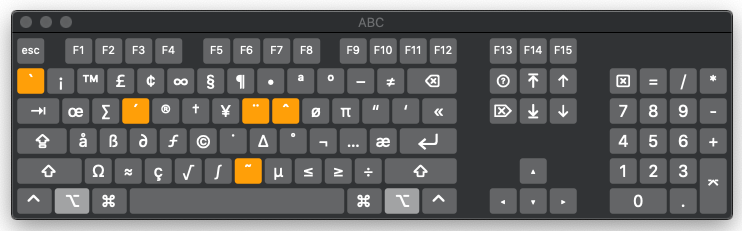
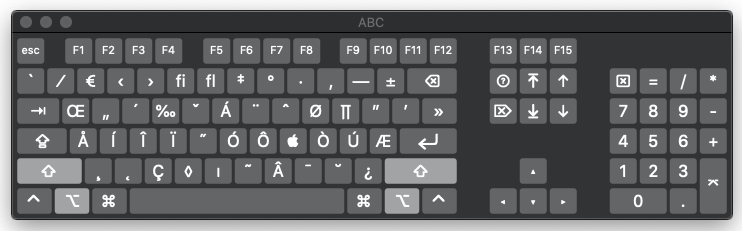
애플로고 ASCII 코드
확장아스키코드 정보(ASCII extended) :
- 10진수(Decimal) : 240
- 16진수(Hexadecimal) : F0
- 유니코드(Unicode) : U+F8FF
참조사이트
맥을 처음 사용하는 분들이 키보드로 입력할 때 사용할 수 있는 쏠쏠한 Tip 입니다.


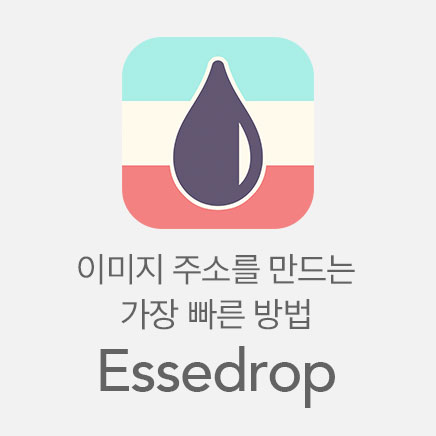
독자 의견
저자 @brad 에게 의견 남기기: